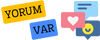Edge Tarayıcı Sorunlarını Giderme: Adım Adım Rehber
Günümüzde, internet kullanımının vazgeçilmez bir parçası olan web tarayıcıları, kullanıcıların çeşitli ihtiyaçlarını karşılamak için gelişmiş özellikler sunar. Ancak, zaman zaman bu tarayıcılarda bazı sorunlarla karşılaşabiliriz. Microsoft'un tarayıcısı Edge de istisna değildir. Edge'de yaşanan sorunları gidermek için birkaç basit adımı izleyerek tarayıcınızı tekrar sorunsuz bir şekilde kullanabilirsiniz.
1. Tarayıcınızı Güncelleyin:
İlk adım olarak, Edge tarayıcınızı güncellemeniz gerekmektedir. Güncellemeler, tarayıcının performansını artırabilir ve güvenlik açıklarını giderir. Edge, genellikle otomatik olarak güncellenir, ancak güncelleme yapılmamış olabilir. Güncellemeleri kontrol etmek için tarayıcınızın sağ üst köşesindeki üç noktaya tıklayın, ardından "Ayarlar" ve "Hakkında Microsoft Edge" seçeneklerini takip edin. Eğer güncelleme varsa, buradan Edge'i güncelleyebilirsiniz.
2. Tarama Verilerini Temizleyin:
Tarayıcıda biriken geçici dosyalar ve çerezler, zamanla performansı olumsuz etkileyebilir. Bu nedenle, Edge'deki tarama verilerini temizlemek iyi bir fikirdir. Bunun için, tarayıcınızın sağ üst köşesindeki üç noktaya tıklayarak "Ayarlar" ve "Gizlilik, arama ve hizmetler" bölümüne gidin. "Göz atma verilerini temizle" seçeneğine tıklayarak istediğiniz verileri temizleyebilirsiniz.
3. Eklentileri Devre Dışı Bırakın:
Edge tarayıcınızı yavaşlatan bir diğer faktör de gereksiz eklentiler olabilir. Tarayıcınızda yüklü olan eklentileri kontrol edin ve gereksiz olanları devre dışı bırakın veya kaldırın. Bu, tarayıcınızın daha hızlı çalışmasına ve daha az kaynak kullanmasına yardımcı olabilir.
4. Tarayıcı Ayarlarını Sıfırlayın:
Eğer Edge'de ciddi bir sorun yaşıyorsanız, tarayıcı ayarlarını sıfırlamak sorunu çözebilir. Tarayıcınızın "Ayarlar" bölümünden "Gelişmiş ayarlar" sekmesine gidin ve "Tarayıcı ayarlarını sıfırla" seçeneğini bulun. Buradan tarayıcınızı varsayılan ayarlarına geri döndürebilirsiniz.
5. Güvenilirlik Kontrolü Yapın:
Edge tarayıcınızın sorunlarını çözmek için tarayıcının güvenilirlik kontrolünü çalıştırabilirsiniz. Bu, tarayıcının dosya bütünlüğünü kontrol ederek olası hataları tespit etmesine yardımcı olabilir. Güvenilirlik kontrolünü çalıştırmak için "Başlat" düğmesine sağ tıklayın, "Komut İstemi (Yönetici)" seçeneğini seçin ve açılan pencereye "sfc /scannow" komutunu girin. Bu komutu çalıştırarak tarayıcınızın güvenilirliğini kontrol edebilirsiniz.
6. Diğer Tarayıcıları Deneyin:
Eğer Edge'de yaşadığınız sorunları çözemediyseniz, farklı bir tarayıcı denemek iyi bir seçenek olabilir. Chrome, Firefox veya Opera gibi popüler tarayıcıları deneyerek sorunun Edge'e özgü olup olmadığını belirleyebilirsiniz. Bu sayede sorunun kaynağını daha net bir şekilde tespit edebilirsiniz.
Edge tarayıcınızda yaşadığınız sorunları çözmek için bu adımları takip edebilirsiniz. Ancak, eğer sorun devam ederse, Microsoft'un destek ekibiyle iletişime geçmek de iyi bir seçenek olabilir. Unutmayın, herhangi bir sorunla karşılaştığınızda sabırlı olmak ve adım adım çözüm aramak en iyisidir.
Günümüzde, internet kullanımının vazgeçilmez bir parçası olan web tarayıcıları, kullanıcıların çeşitli ihtiyaçlarını karşılamak için gelişmiş özellikler sunar. Ancak, zaman zaman bu tarayıcılarda bazı sorunlarla karşılaşabiliriz. Microsoft'un tarayıcısı Edge de istisna değildir. Edge'de yaşanan sorunları gidermek için birkaç basit adımı izleyerek tarayıcınızı tekrar sorunsuz bir şekilde kullanabilirsiniz.
1. Tarayıcınızı Güncelleyin:
İlk adım olarak, Edge tarayıcınızı güncellemeniz gerekmektedir. Güncellemeler, tarayıcının performansını artırabilir ve güvenlik açıklarını giderir. Edge, genellikle otomatik olarak güncellenir, ancak güncelleme yapılmamış olabilir. Güncellemeleri kontrol etmek için tarayıcınızın sağ üst köşesindeki üç noktaya tıklayın, ardından "Ayarlar" ve "Hakkında Microsoft Edge" seçeneklerini takip edin. Eğer güncelleme varsa, buradan Edge'i güncelleyebilirsiniz.
2. Tarama Verilerini Temizleyin:
Tarayıcıda biriken geçici dosyalar ve çerezler, zamanla performansı olumsuz etkileyebilir. Bu nedenle, Edge'deki tarama verilerini temizlemek iyi bir fikirdir. Bunun için, tarayıcınızın sağ üst köşesindeki üç noktaya tıklayarak "Ayarlar" ve "Gizlilik, arama ve hizmetler" bölümüne gidin. "Göz atma verilerini temizle" seçeneğine tıklayarak istediğiniz verileri temizleyebilirsiniz.
3. Eklentileri Devre Dışı Bırakın:
Edge tarayıcınızı yavaşlatan bir diğer faktör de gereksiz eklentiler olabilir. Tarayıcınızda yüklü olan eklentileri kontrol edin ve gereksiz olanları devre dışı bırakın veya kaldırın. Bu, tarayıcınızın daha hızlı çalışmasına ve daha az kaynak kullanmasına yardımcı olabilir.
4. Tarayıcı Ayarlarını Sıfırlayın:
Eğer Edge'de ciddi bir sorun yaşıyorsanız, tarayıcı ayarlarını sıfırlamak sorunu çözebilir. Tarayıcınızın "Ayarlar" bölümünden "Gelişmiş ayarlar" sekmesine gidin ve "Tarayıcı ayarlarını sıfırla" seçeneğini bulun. Buradan tarayıcınızı varsayılan ayarlarına geri döndürebilirsiniz.
5. Güvenilirlik Kontrolü Yapın:
Edge tarayıcınızın sorunlarını çözmek için tarayıcının güvenilirlik kontrolünü çalıştırabilirsiniz. Bu, tarayıcının dosya bütünlüğünü kontrol ederek olası hataları tespit etmesine yardımcı olabilir. Güvenilirlik kontrolünü çalıştırmak için "Başlat" düğmesine sağ tıklayın, "Komut İstemi (Yönetici)" seçeneğini seçin ve açılan pencereye "sfc /scannow" komutunu girin. Bu komutu çalıştırarak tarayıcınızın güvenilirliğini kontrol edebilirsiniz.
6. Diğer Tarayıcıları Deneyin:
Eğer Edge'de yaşadığınız sorunları çözemediyseniz, farklı bir tarayıcı denemek iyi bir seçenek olabilir. Chrome, Firefox veya Opera gibi popüler tarayıcıları deneyerek sorunun Edge'e özgü olup olmadığını belirleyebilirsiniz. Bu sayede sorunun kaynağını daha net bir şekilde tespit edebilirsiniz.
Edge tarayıcınızda yaşadığınız sorunları çözmek için bu adımları takip edebilirsiniz. Ancak, eğer sorun devam ederse, Microsoft'un destek ekibiyle iletişime geçmek de iyi bir seçenek olabilir. Unutmayın, herhangi bir sorunla karşılaştığınızda sabırlı olmak ve adım adım çözüm aramak en iyisidir.